电脑为什么设置了休眠时间没有用 电脑设置了休眠却一直不休眠如何解决
更新时间:2024-04-18 11:44:49作者:qiaoyun
很多人在使用电脑的时候,都喜欢给电脑设置休眠模式,这样可以更好的节省电量,但是有用户却遇到这样一个问题,就是电脑设置了休眠时间没有用,根本无法进入休眠状态,很多人遇到这样的问题都不知道该怎么办,为了帮助到大家,本文这就给大家介绍一下电脑设置了休眠却一直不休眠的详细解决方法。
方法如下:
1、win + R,调出运行框(或者用小娜搜索 【运行】);
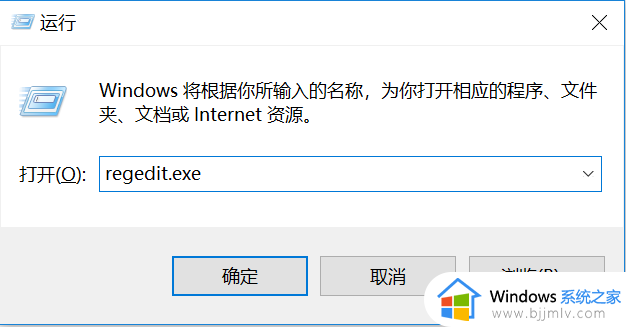
2、输入 regedit.exe,点确定,调出注册表;
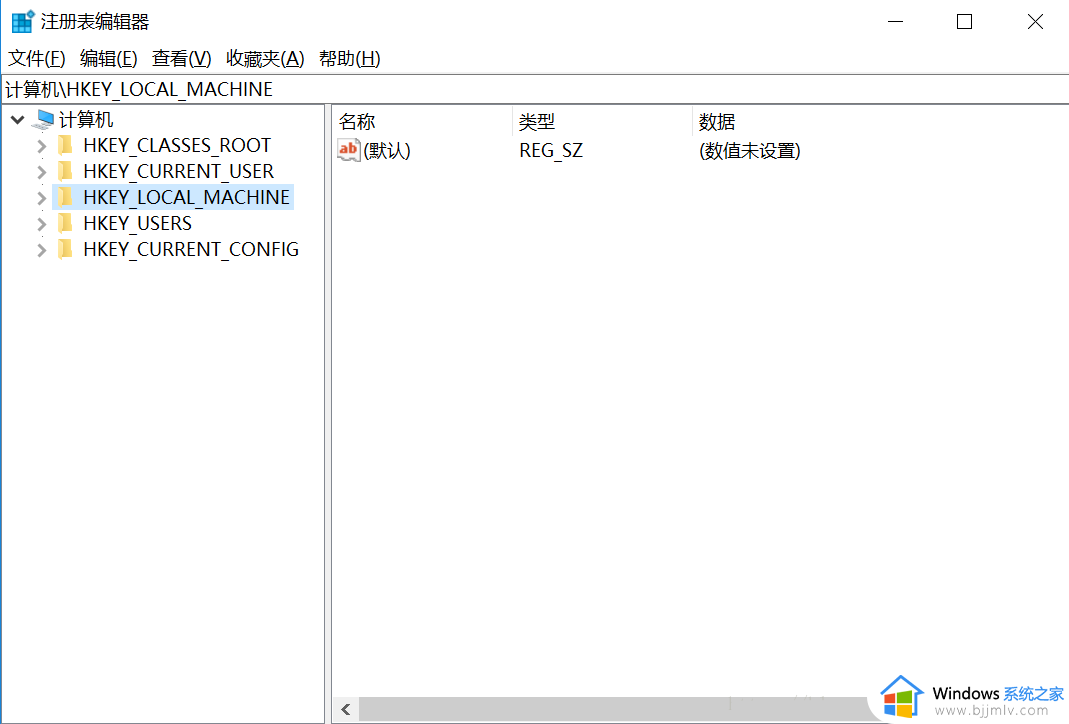
3、复制后面括号里所有内容到搜索框【计算机HKEY_LOCAL_MACHINESYSTEMCurrentControlSetControlPowerPowerSettings238C9FA8-0AAD-41ED-83F4-97BE242C8F207bc4a2f9-d8fc-4469-b07b-33eb785aaca0】,点击键盘【Enter】键;(或者你按上面这个目录一级一级往下找也行)
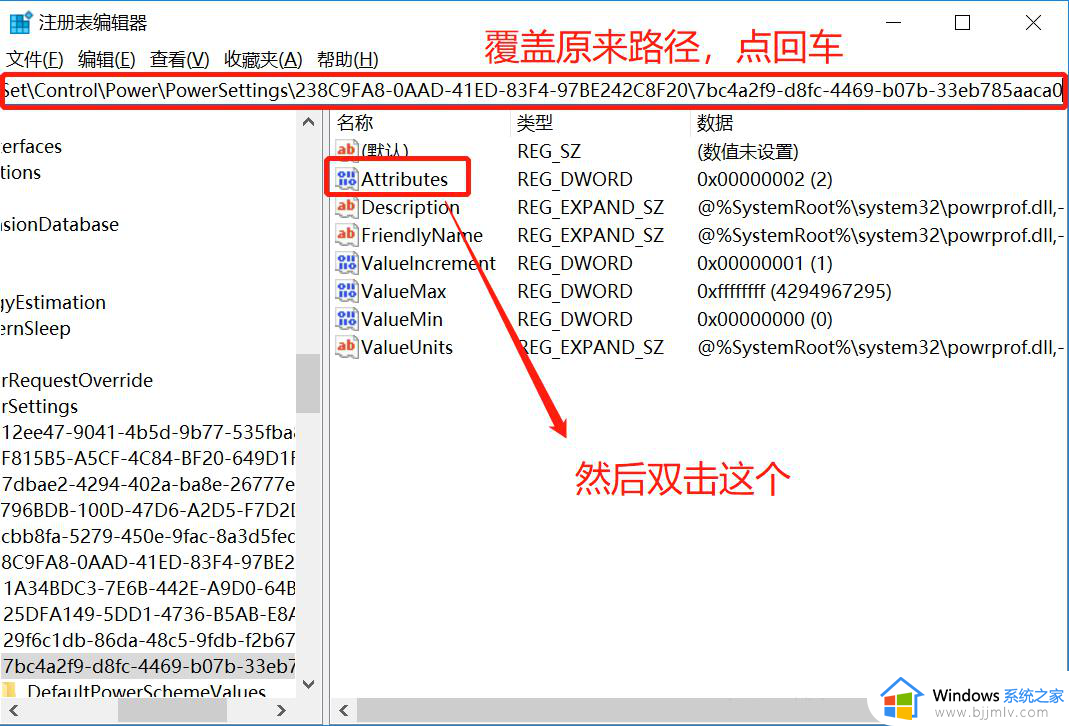
4、双击Attributes,将 数值数据 改为 2,点确定;
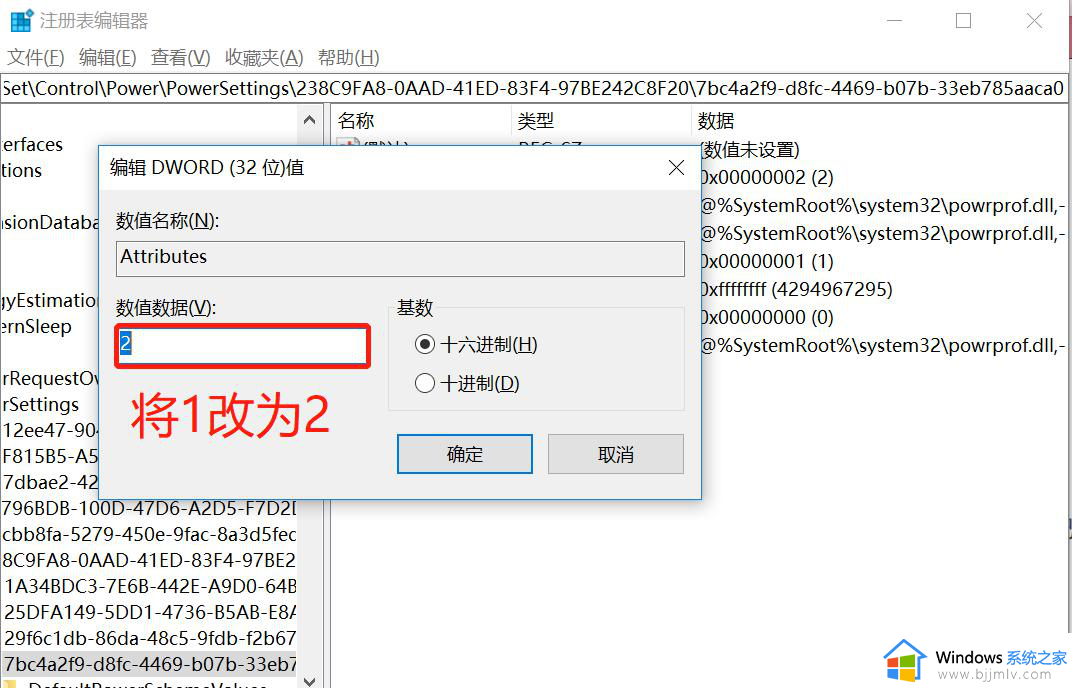
5、设置-电源和睡眠-其他电源设置-更改计算机睡眠时间-更改高级电源设置-睡眠-无人参与系统睡眠超时,设置自己想要的时间;
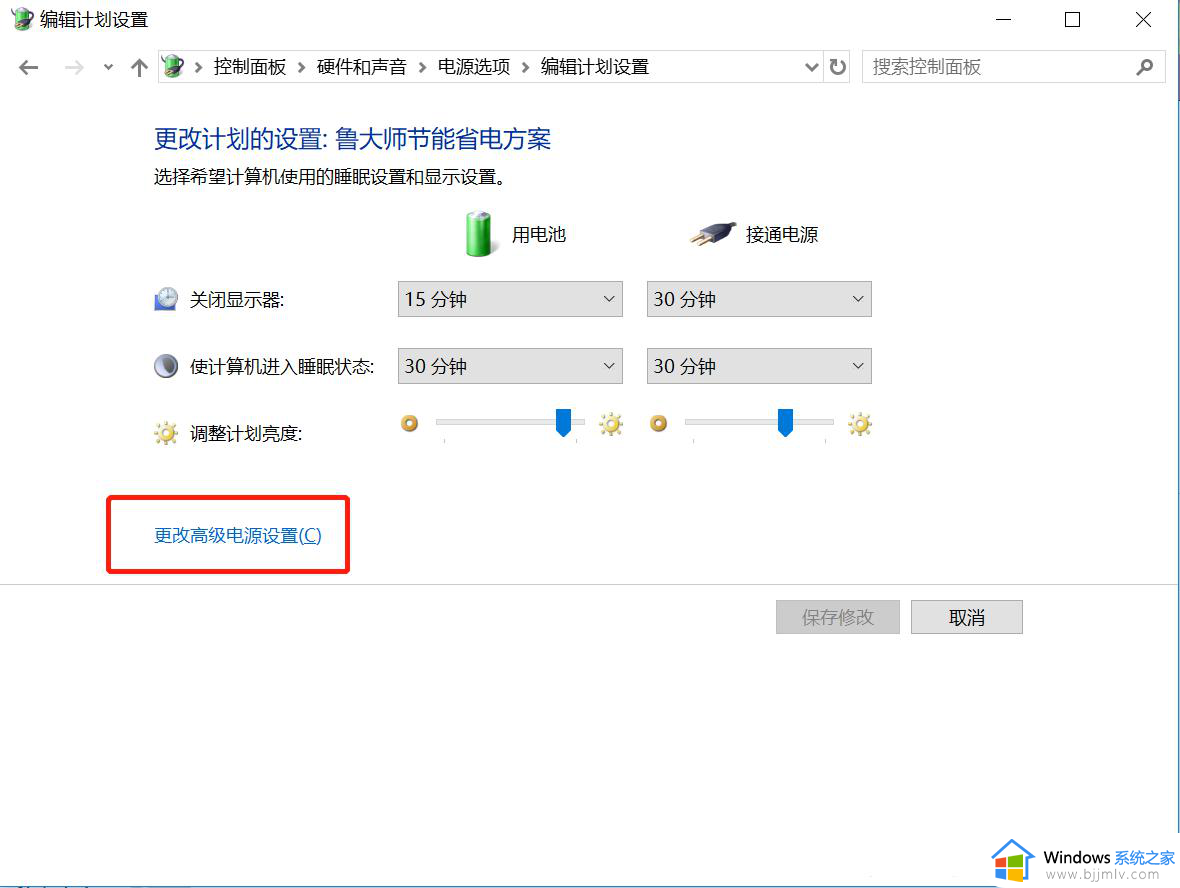
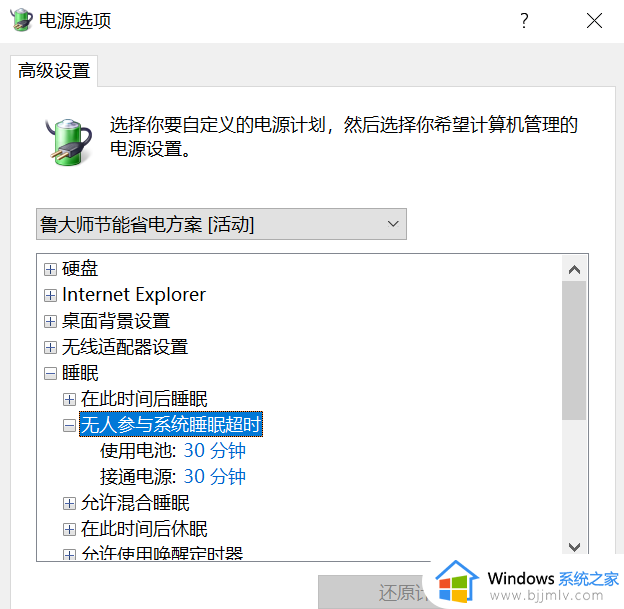
以上给大家介绍的就是电脑设置了休眠时间没有用的详细解决方法,有遇到一样情况的话可以学习上述方法步骤来进行解决,希望可以帮助到大家。
电脑为什么设置了休眠时间没有用 电脑设置了休眠却一直不休眠如何解决相关教程
- windows设置休眠时间的方法 电脑怎么设置休眠锁屏时间
- 怎么调电脑休眠时间 电脑如何设置休眠时间
- 电脑屏幕休眠时间怎么调 设置电脑屏幕休眠时间的步骤
- 笔记本电脑怎样设置屏幕休眠时间 如何设置笔记本电脑屏幕休眠时间
- 华为怎么设置永不休眠 华为手机如何设置永不休眠模式
- 怎么调电脑屏幕休眠时间 如何调整电脑屏幕休眠时间
- 华为怎么设置不休眠 华为手机如何设置屏幕不休眠
- win怎么设置屏幕不休眠 怎么设置电脑屏幕不休眠
- 电脑无操作自动休眠怎么设置 台式电脑屏幕休眠时间设置方法
- windows设置不休眠怎么设置 windows如何设置不休眠
- 惠普新电脑只有c盘没有d盘怎么办 惠普电脑只有一个C盘,如何分D盘
- 惠普电脑无法启动windows怎么办?惠普电脑无法启动系统如何 处理
- host在哪个文件夹里面 电脑hosts文件夹位置介绍
- word目录怎么生成 word目录自动生成步骤
- 惠普键盘win键怎么解锁 惠普键盘win键锁了按什么解锁
- 火绒驱动版本不匹配重启没用怎么办 火绒驱动版本不匹配重启依旧不匹配如何处理
电脑教程推荐
win10系统推荐